Operation Manual
Table Of Contents
- Acronis Backup and Security 2010
- Inhaltsverzeichnis
- Vorwort
- Installation und Deinstallation
- Erste Schritte
- 6. Übersicht
- 7. Alle beheben
- 8. Konfigurieren der Grundeinstellungen
- 9. Verlauf und Ereignisse
- 10. Assistent
- Standard-Ansicht
- Profi Modus
- 16. Oberfläche
- 17. Antivirus
- 17.1. Echtzeitschutz
- 17.2. Prüfvorgang
- 17.3. Vom Prüfvorgang ausgeschlossene Objekte
- 17.4. Quarantäne
- 18. AntiSpam
- 19. Kindersicherung
- 20. Privatsphärekontrolle
- 20.1. Status der Privatsphärekontrolle
- 20.2. Antispyware/Identitätskontrolle
- 20.3. Registrierung prüfen
- 20.4. Cookie-Kontrolle
- 20.5. Skript-Kontrolle
- 21. Firewall
- 22. Schwachstellen
- 23. Verschlüsseln
- 24. Spiele-/Laptop-Modus
- 25. Heimnetzwerk
- 26. Aktualisierung
- Integration in Windows und Third-Party Software
- 27. Integration in das Windows Kontextmenu
- 28. Integration in Web-Browser
- 29. Integration in Instant Messenger Programme
- 30. Integration in Mail Clients
- 30.1. Konfigurationsassistent
- 30.1.1. Schritt 1/6 - Einführung
- 30.1.2. Schritt 2/6 - Ausfüllen der Freundes-Liste
- 30.1.3. Schritt 3/6 - Bayesianische Daten löschen
- 30.1.4. Schritt 4/6 -Trainieren des Bayesian-Filters mit legitimen E-Mails
- 30.1.5. Schritt 5/6 - Trainieren des Bayesian-Filters mit Spam-Mails
- 30.1.6. Schritt 6/6 - Assistent abgeschlossen
- 30.2. Antispam Symbolleiste
- 30.1. Konfigurationsassistent
- Wie man
- Fehlediagnose und Problemlösung
- 33. Problemlösung
- 33.1. Installationsprobleme
- 33.2. Acronis Backup and Security 2010 Dienste antworten nicht
- 33.3. Datei und Druckerfreigabe im Wi-Fi (Drathlos) Netzwerk funktioniert nicht.
- 33.4. Antispamfilter funkioniert nicht richtig
- 33.5. Entfernen von Acronis Backup and Security 2010 fehlgeschlagen
- 34. Support
- 33. Problemlösung
- Glossar
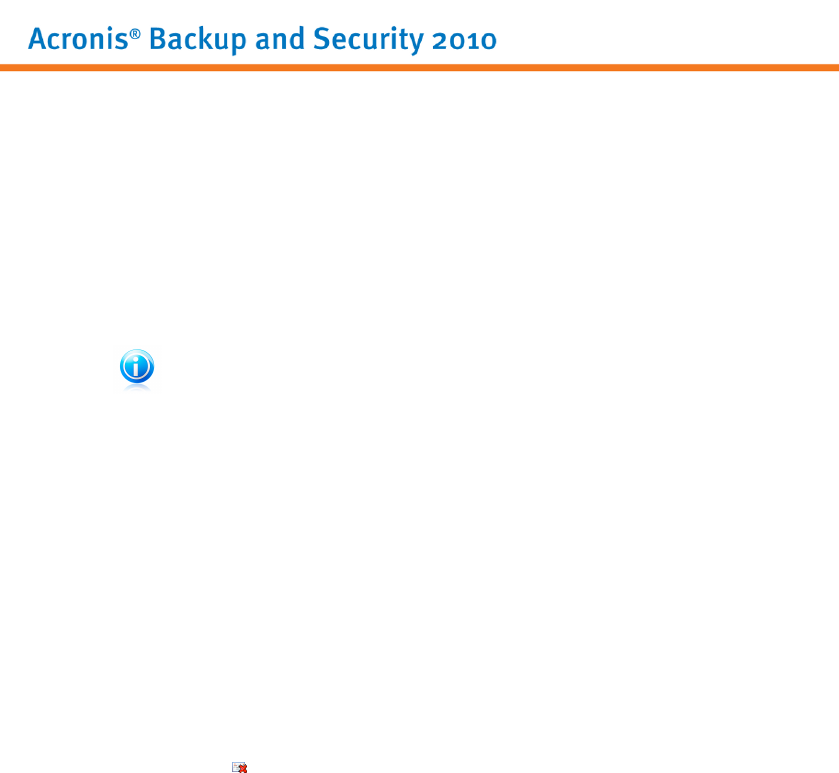
2. Spammer zur Spammerliste hinzufügen. Die E-Mail-Nachrichten, die von den
Adressen aus der Spammerliste empfangen werden, werden automatisch markiert
als [spam].
3. Antispam Sicherheitsstufe erhöhen. Indem die Sicherheitsstufe erhöht wird,
benötigt der Antispam Filter weniger Spamanzeigen, um eine E-Mail-Nachricht
als Spam einzustufen.
4. Trainieren Sie die lernfähige Engine (Bayesian filter) erneut. Nutzen Sie diese
Lösung, wenn die Erkennungsrate des Antispam Filters sehr schlecht ist und das
Anzeigen nicht markierter Nachrichten nicht funktioniert.
Anmerkung
Acronis Backup and Security 2010 integriert sich in die gebräuchlichsten Mail Clients
durch eine einfach zu verwendende Antispam Toolbar. Um die komplette Liste der
unterstützen E-Mail Clients, lesen Sie bitte: „Unterstützte Software“ (S. 2).
Wenn Sie einen anderen Mail Client benutzen, können Sie keine Erkennungsfehler
angeben und den Bayesian Filter trainieren. Um das Problem zu lösen, versuchen
Sie den Antispam Schutz heraufzusetzen und setzen Sie Spammer auf die Spammer
Liste.
Zeigt unentdeckte Spam-Nachrichten
Wenn Sie einen unterstützten Mail Client verwenden, können Sie einfach angeben,
welche E-Mail Nachrichten als Spam hätten markiert werden sollen. Dies wird die
Effizienz des Antispam Filters erhöhen. Folgen Sie diesen Schritten:
1. Öffnen Sie den Mail Client.
2. Begeben Sie sich zum Inbox Ordner.
3. Wählen Sie die unentdeckte Spam-Nachricht.
4. Klicken Sie Ist Spam auf der Acronis Backup and Security 2010 Antispam
Toolbar (Normalerweise im oberen Teil des Mail Client Fensters). Dies sagt den
Bayesian Filter, dass die ausgewählten Nachrichten Spam sind. Sie werden dann
sofort als [spam] markiert und in den Junk Mail Ordner verschoben. Die nächsten
E-Mail-Nachrichten, die die gleiche Muster haben, werden folgendermaßen
markiert [spam].
Spammer zu Liste der Spammer hinzufügen
Wenn Sie einen unterstützten E-Mail Client verwenden, können Sie den Absernder
der Spamnachricht ganz leicht zu der Spammerliste hinzufügen. Folgen Sie diesen
Schritten:
1. Öffnen Sie den Mail Client.
Problemlösung
313










